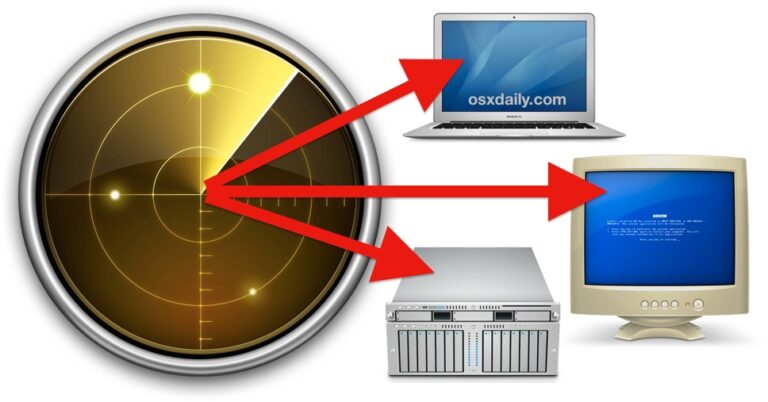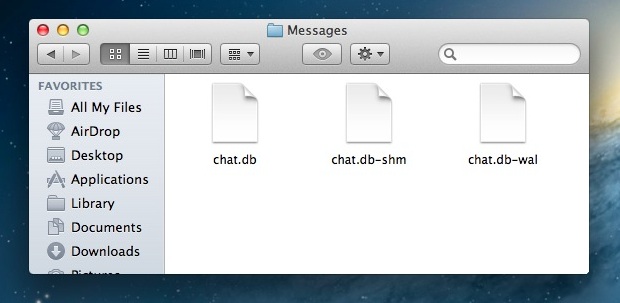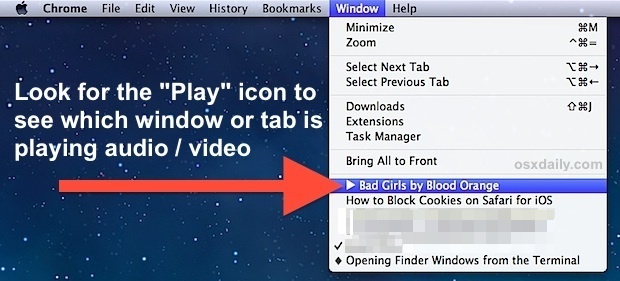Экспериментируйте и исследуйте Fedora Linux на Mac с UTM
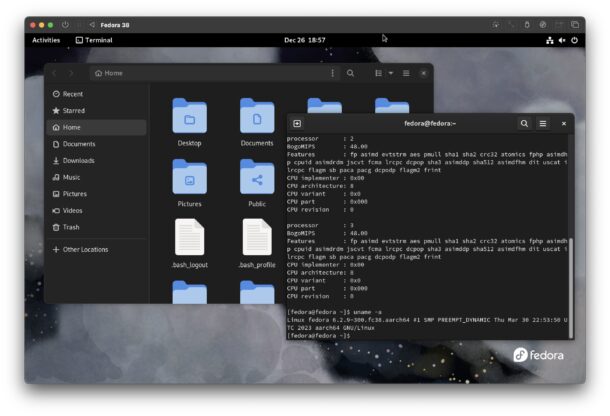
Запуск Linux на Mac может стать большим испытанием, но только не с виртуализацией. Используя UTM, вы можете запускать Linux на виртуальной машине поверх MacOS, полностью содержащейся в приложении. Это позволяет вам исследовать и экспериментировать с Linux без необходимости проходить какой-либо сложный процесс установки или настройки: достаточно загрузить предварительно настроенную виртуальную машину и запустить ее с помощью UTM. Это настолько просто, насколько это возможно.
Если вы хотите поэкспериментировать с запуском Linux на Mac, но не хотите брать на себя серьезные обязательства, связанные с запуском Fedora Linux на Apple Silicon Mac, который форматирует ваш Mac для удаления macOS и установки Linux вместо этого, тогда UTM и виртуальный машина-хорошая альтернатива.
Как сразу запустить Fedora Linux на Mac с помощью UTM
- Загрузите UTM для Mac, если вы еще этого не сделали, это бесплатно с сайта Гитхаб или ПолучитьUTM
- Установите UTM, поместив его в папку /Applications.
- Далее перейдите в галерея UTM, где можно скачать Fedora здесь как предварительно настроенная виртуальная машина
- Откройте файл Fedora.utm, который вы найдете в папке «Загрузки», и он запустится в UTM.
- Выберите виртуальную машину Fedora и нажмите кнопку «Воспроизвести», чтобы запустить виртуальную машину.
- Войдите в систему с помощью «Fedora» и пароля «fedora» без кавычек.
- Наслаждайтесь игрой с виртуальной машиной Linux, она отделена от остальной части MacOS, поэтому вы не сможете ничего сломать на своем Mac, играя в Linux, так что получайте удовольствие
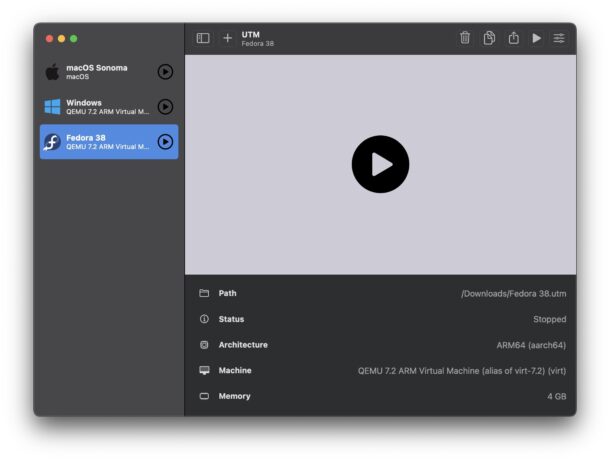
Программы для Windows, мобильные приложения, игры - ВСЁ БЕСПЛАТНО, в нашем закрытом телеграмм канале - Подписывайтесь:)
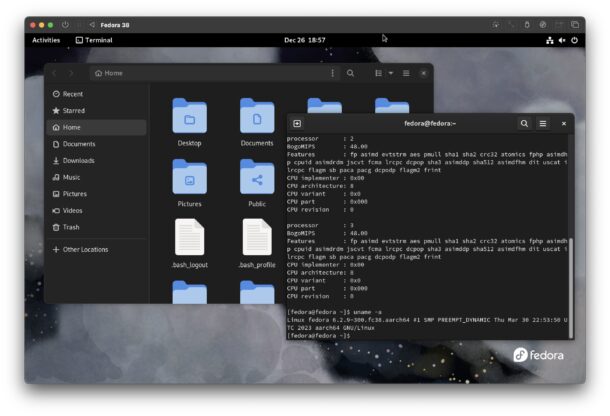
Fedora Linux — популярный дистрибутив Linux, поэтому вы сможете поэкспериментировать с операционной системой, которая широко используется среди пользователей Linux.
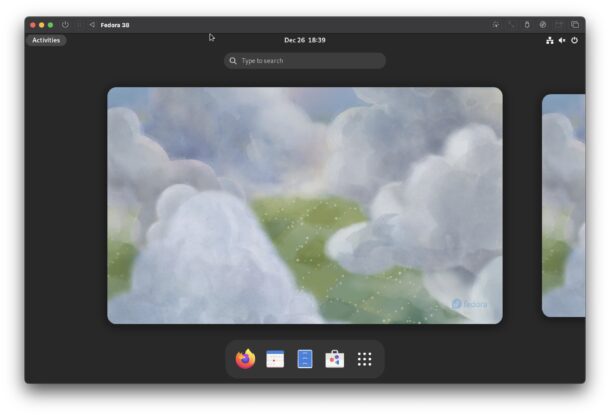
Вы можете приостанавливать и останавливать сеансы виртуализации UTM, а также возвращаться к ним в любое время, что упрощает изучение и изучение новых ОС, таких как Linux.
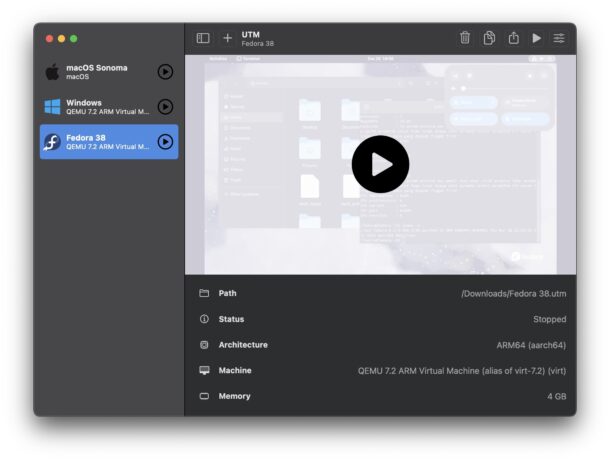
Существует множество других операционных систем, которые можно запускать виртуализированно с помощью UTM, включая запуск Windows 11 на Mac в UTM и даже бета-версию (или финальную версию) macOS Sonoma в UTM.
Используете ли вы виртуальные машины и UTM? Что вы думаете об использовании Linux на Mac с виртуализированной средой?
Программы для Windows, мобильные приложения, игры - ВСЁ БЕСПЛАТНО, в нашем закрытом телеграмм канале - Подписывайтесь:)